Photoshop爆炸效果图图文详细教程
时间:2024/1/30作者:未知来源:手揣网教程人气:
- [摘要]先看效果图。 新建500*400像素,模式是RGB的新文件,确认前景色和背景色时默认的黑白se.选择菜单命令"滤镜-杂色-添加杂色"数量15%,分布平均,选择单色,目的是为图像...
先看效果图。

新建500*400像素,模式是RGB的新文件,确认前景色和背景色时默认的黑白se.选择菜单命令"滤镜-杂色-添加杂色"数量15%,分布平均,选择单色,目的是为图像增加杂点.
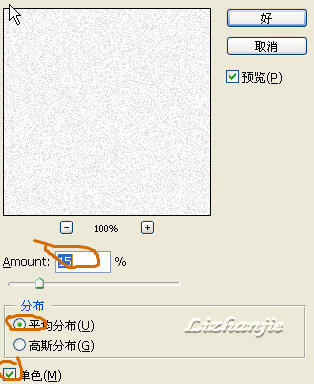
菜单命令"图像-调整-兼值",把滑块向里调整一点,这样可以保留少部分黑色杂点,大部分是白色.
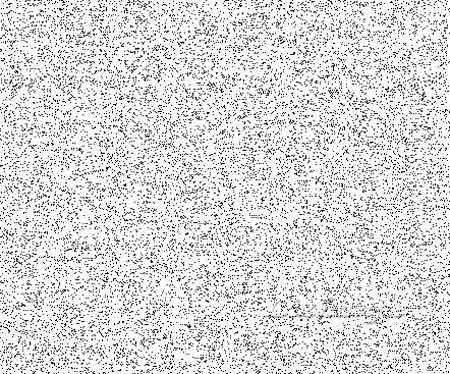
然后选择"滤镜-模糊-动感模糊"角度90,距离400像素.得到若干条细线.
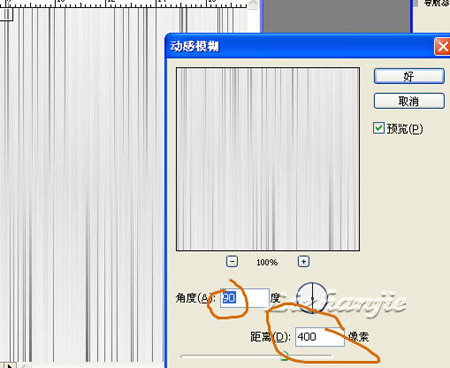
按CTRL+I键反向.选择渐变工具,将模式改为滤色,然后自下而上来拖动.可以按shift来保持竖直.
 Photoshop默认保存的文件格式,可以保留所有有图层、色版、通道、蒙版、路径、未栅格化文字以及图层样式等。
Photoshop默认保存的文件格式,可以保留所有有图层、色版、通道、蒙版、路径、未栅格化文字以及图层样式等。
关键词:Photoshop爆炸效果图图文详细教程